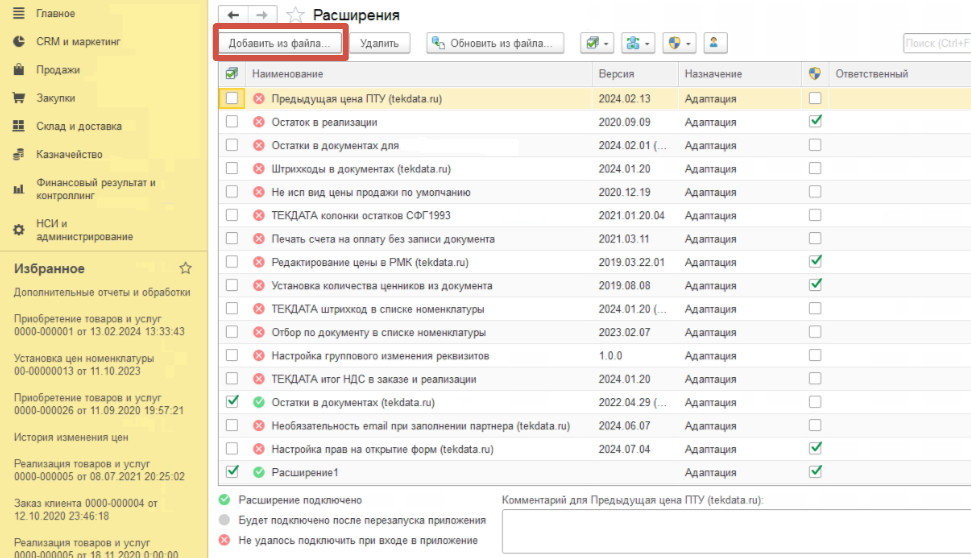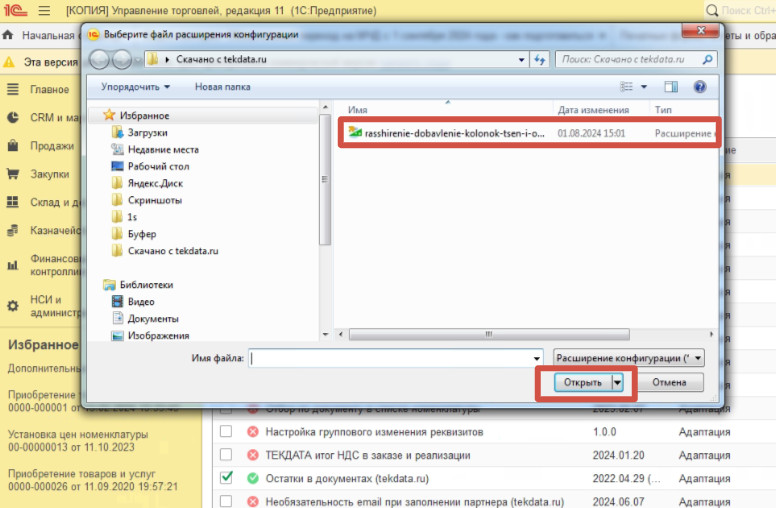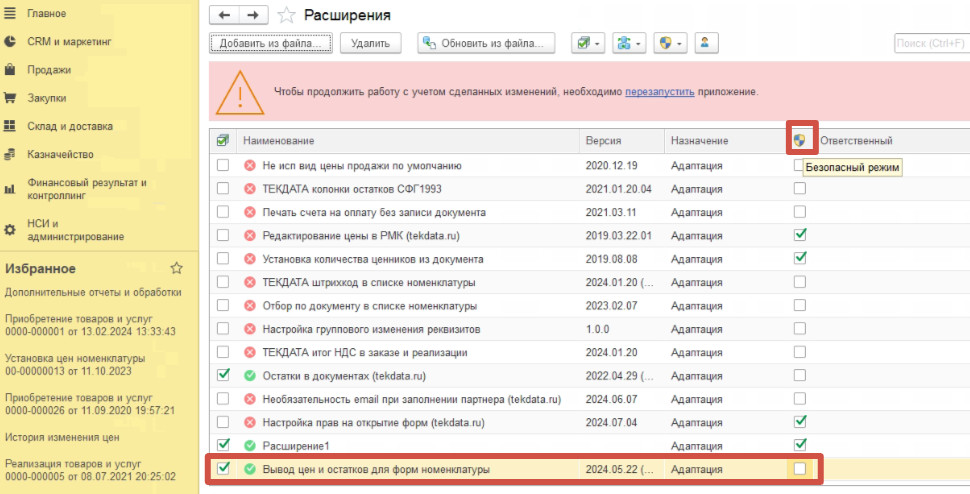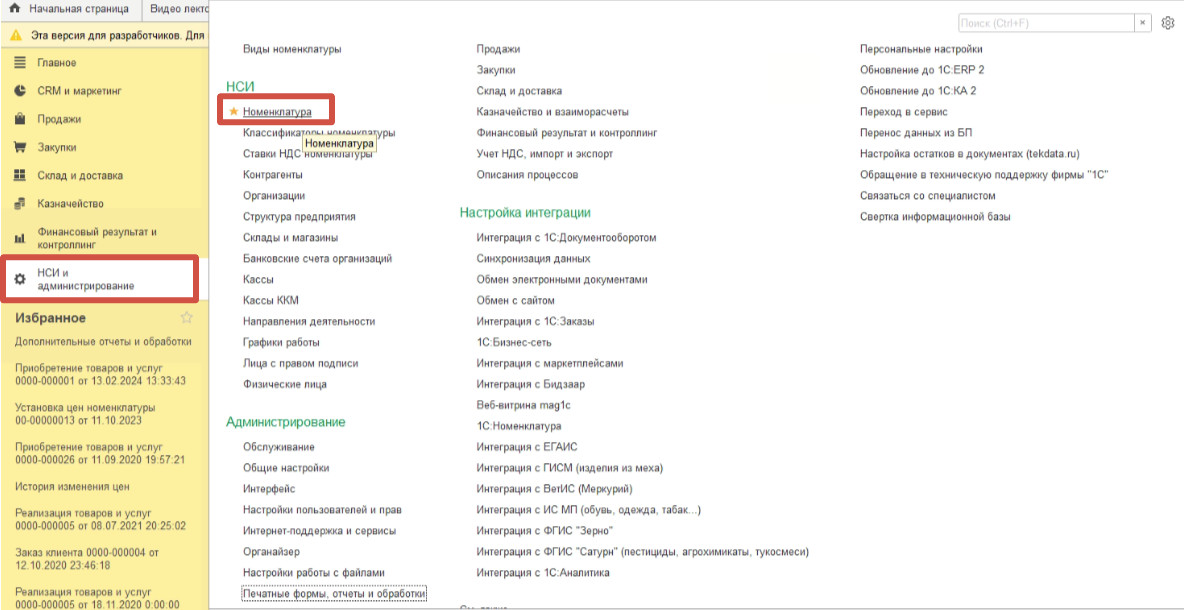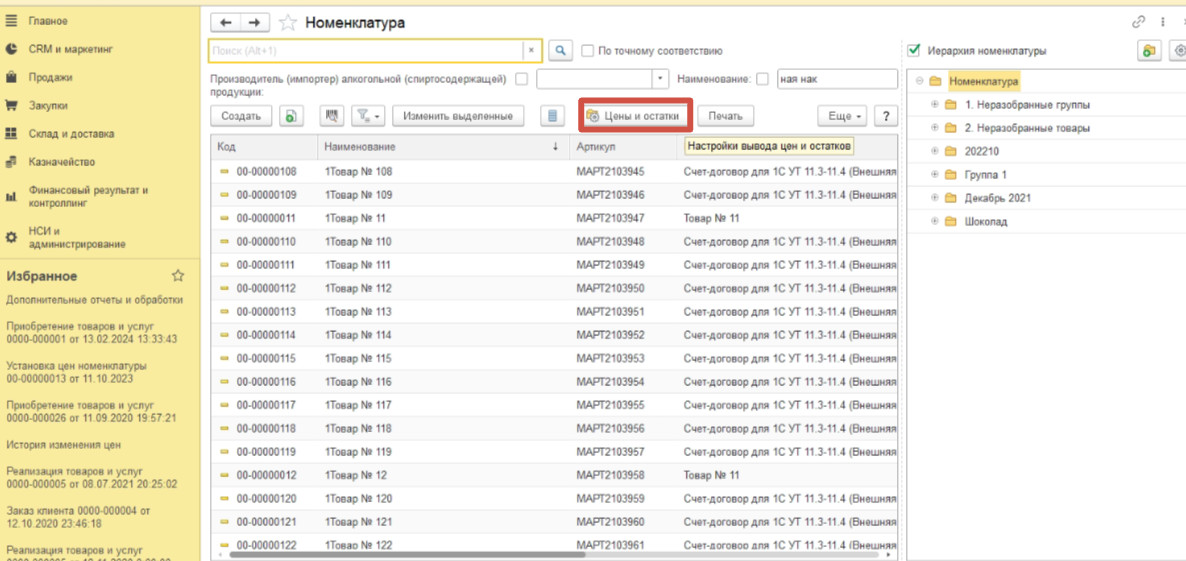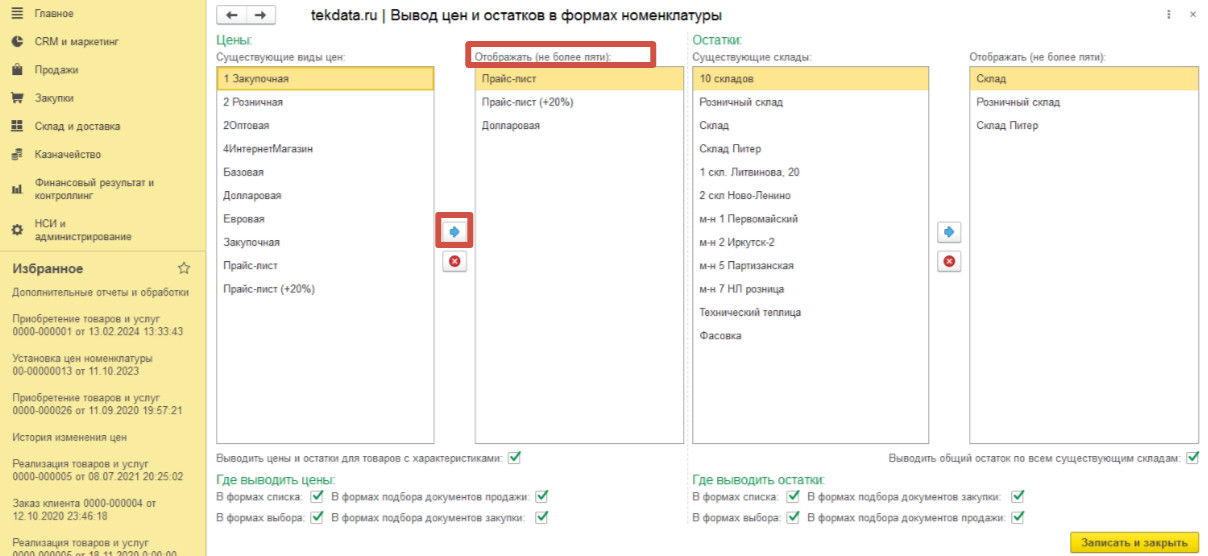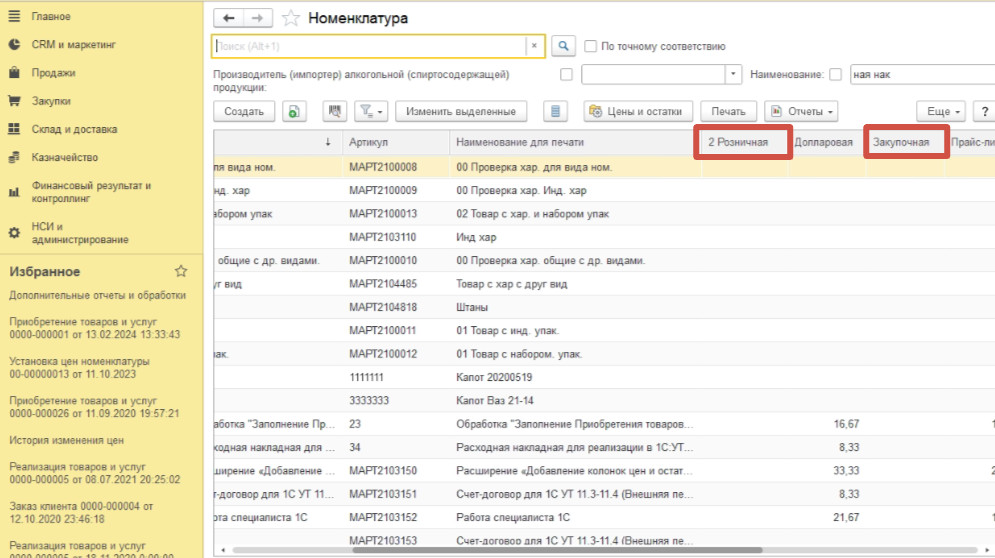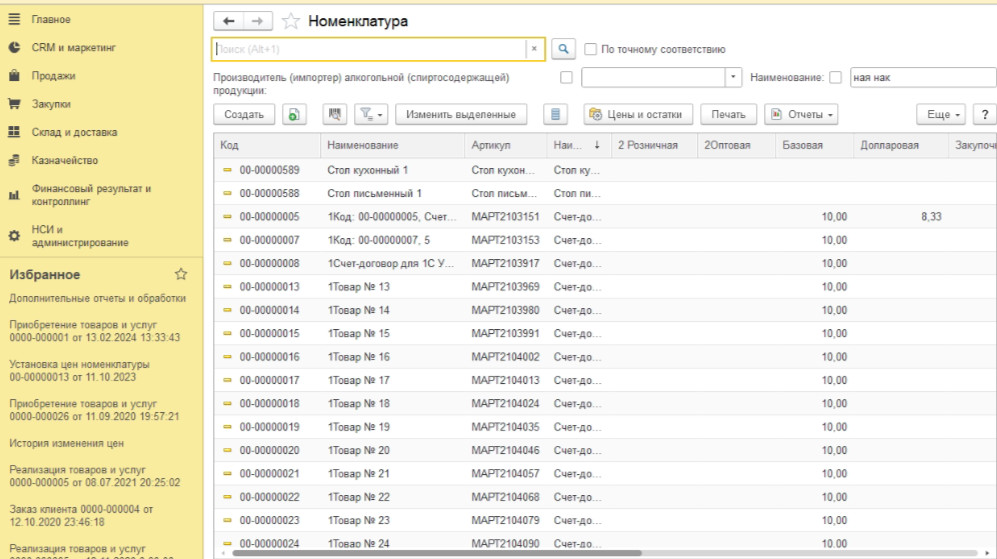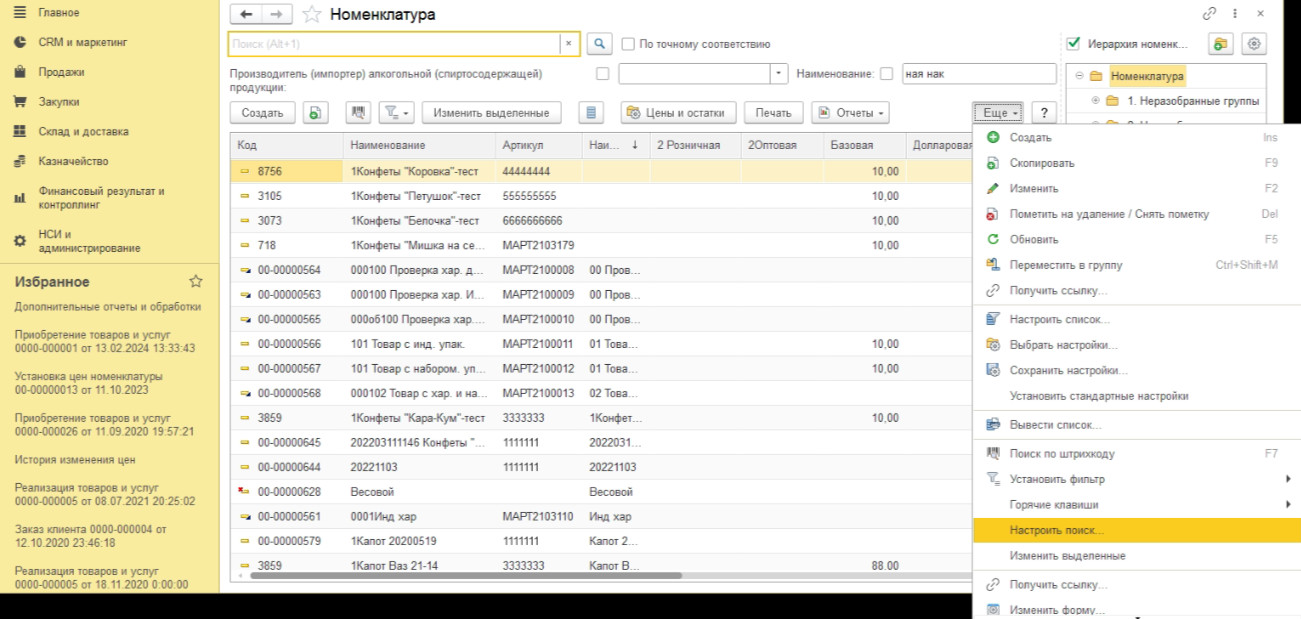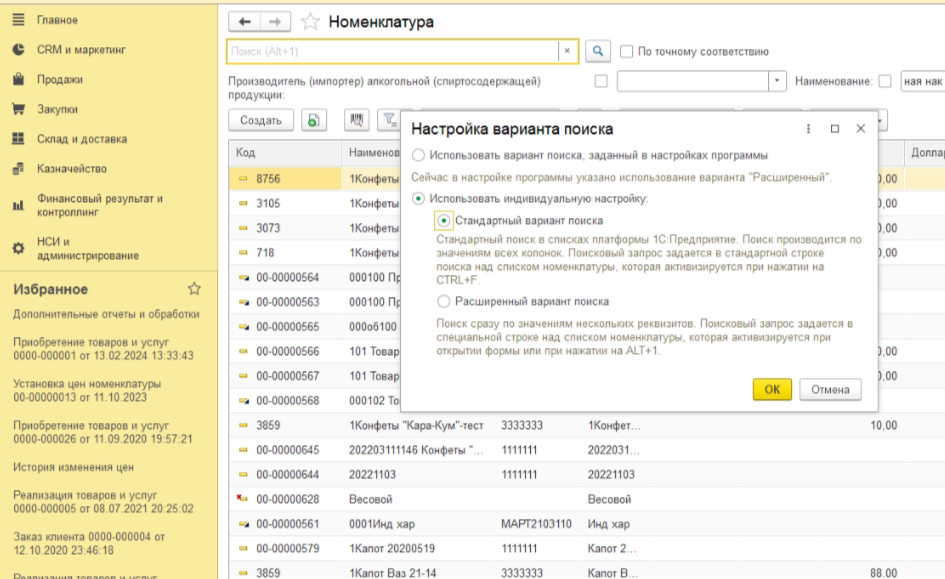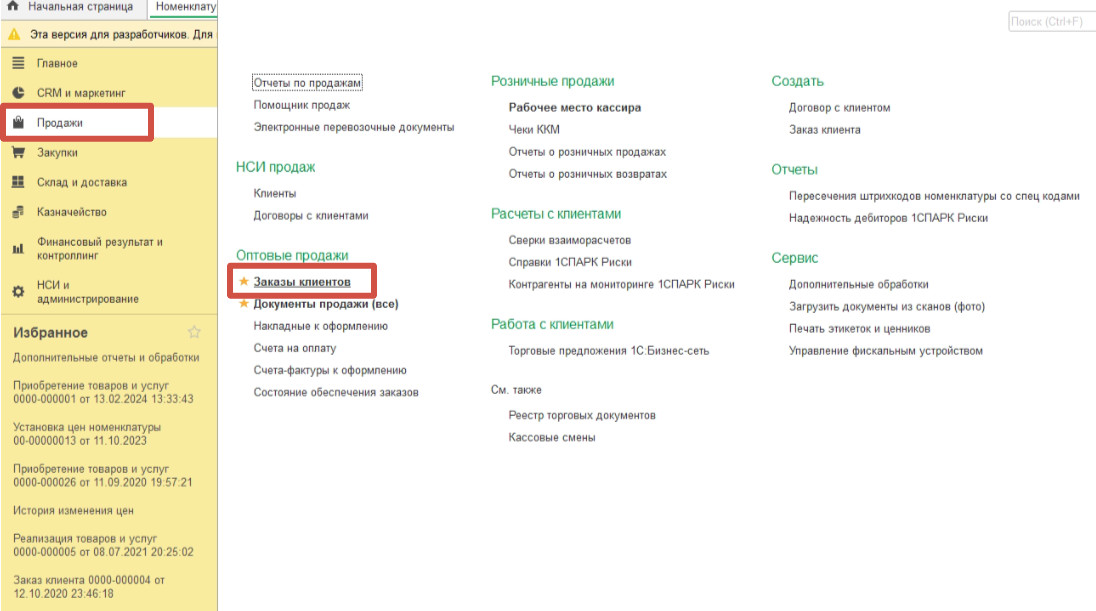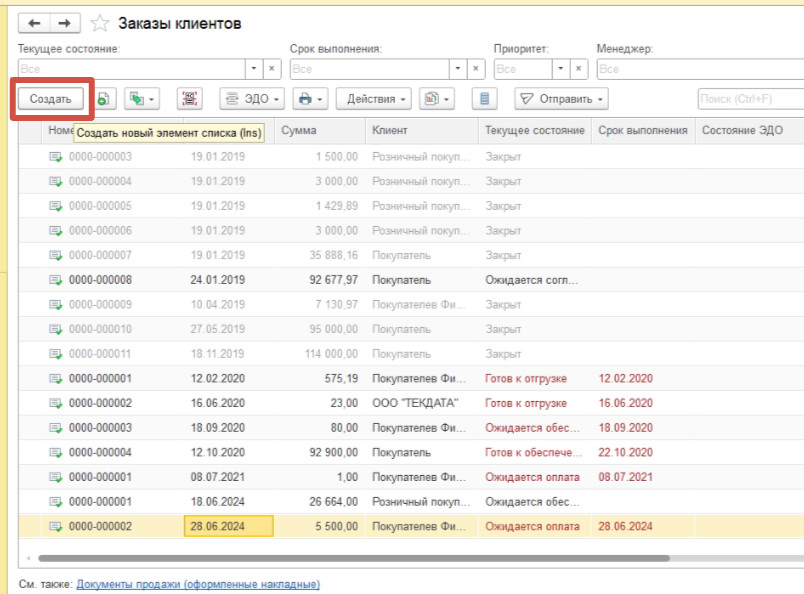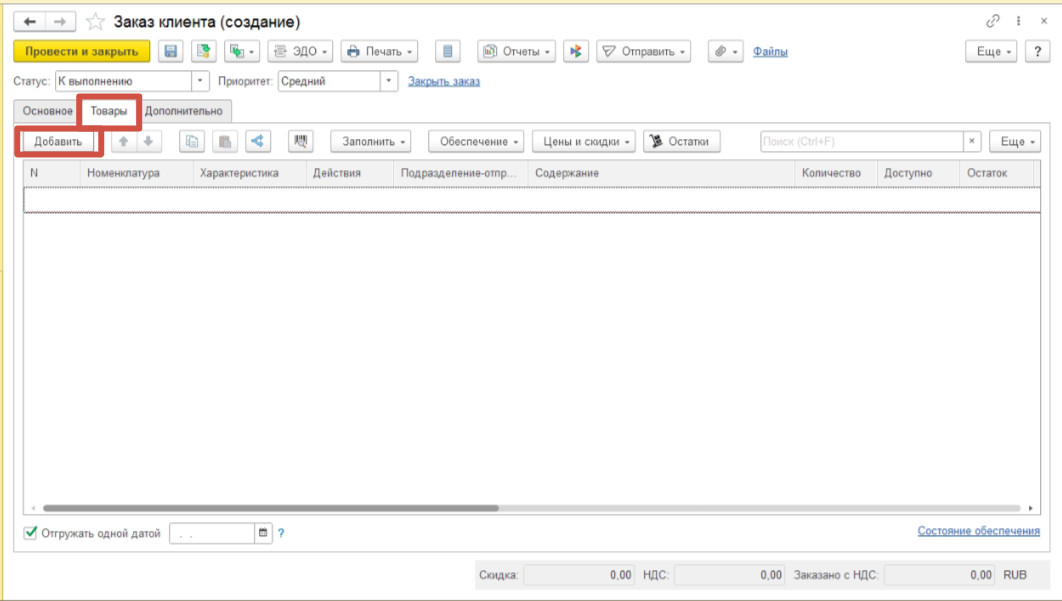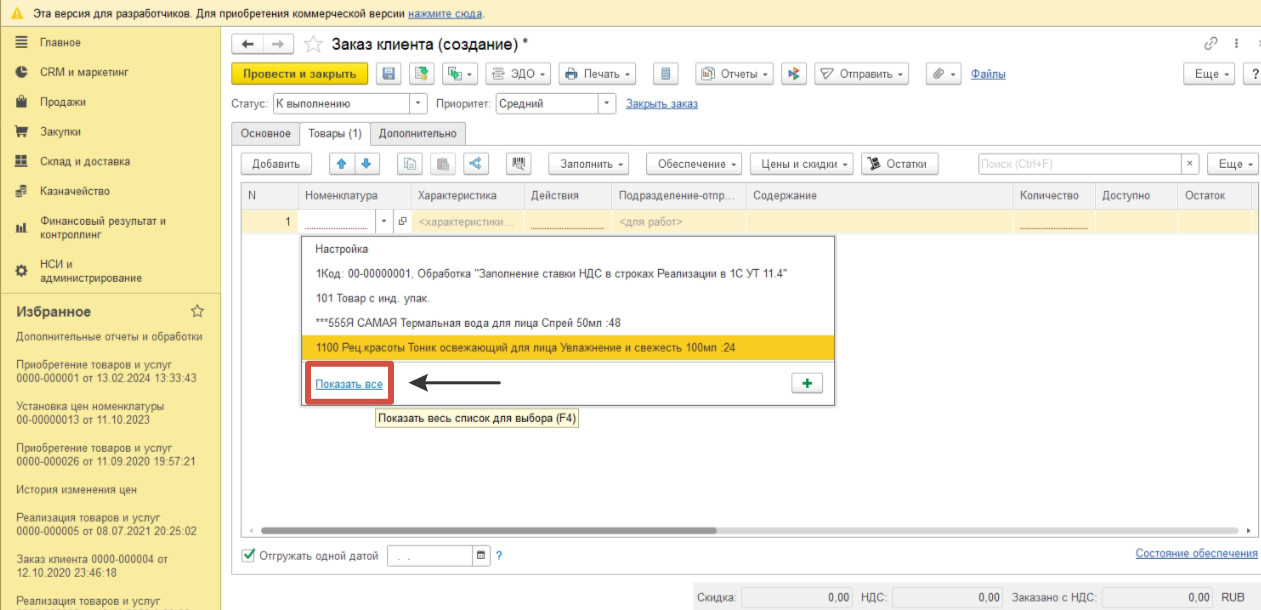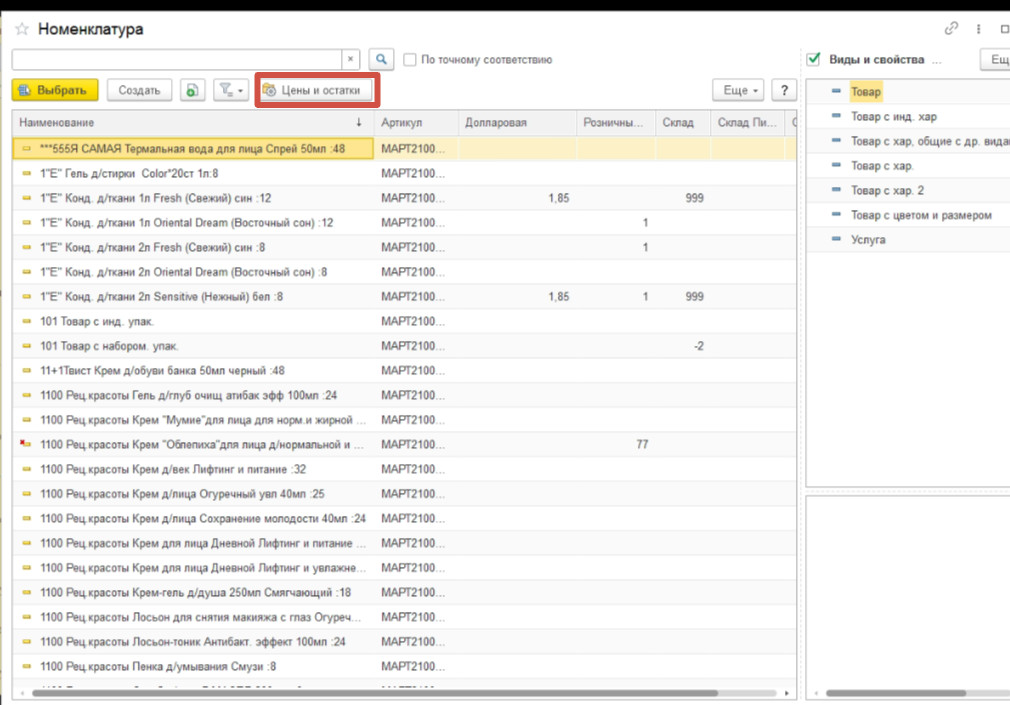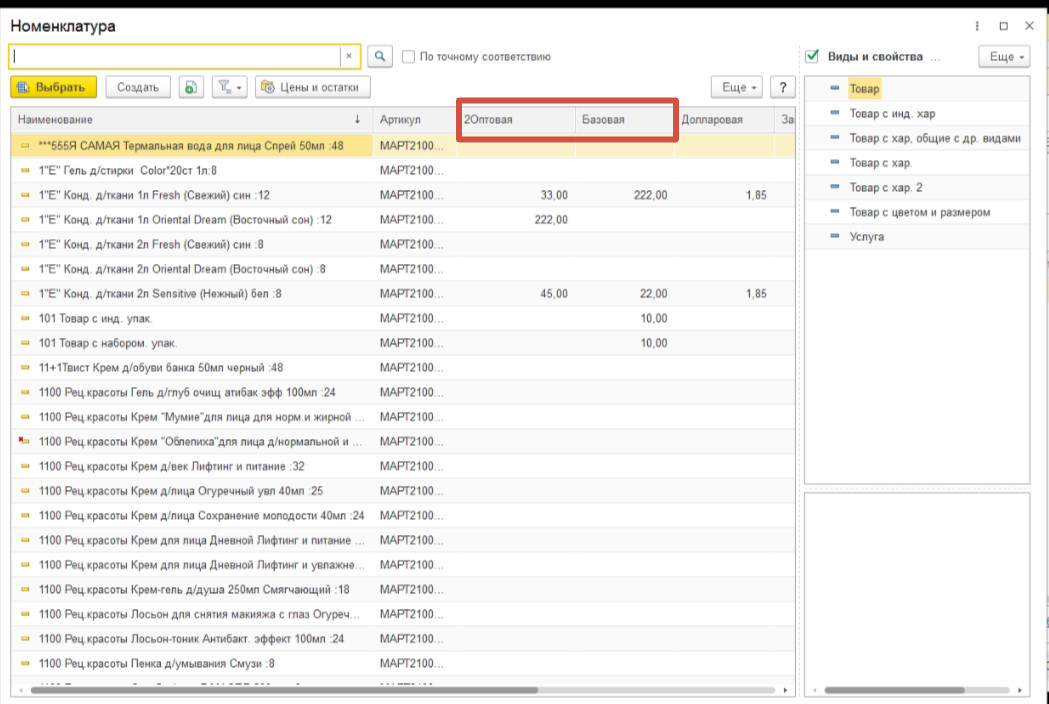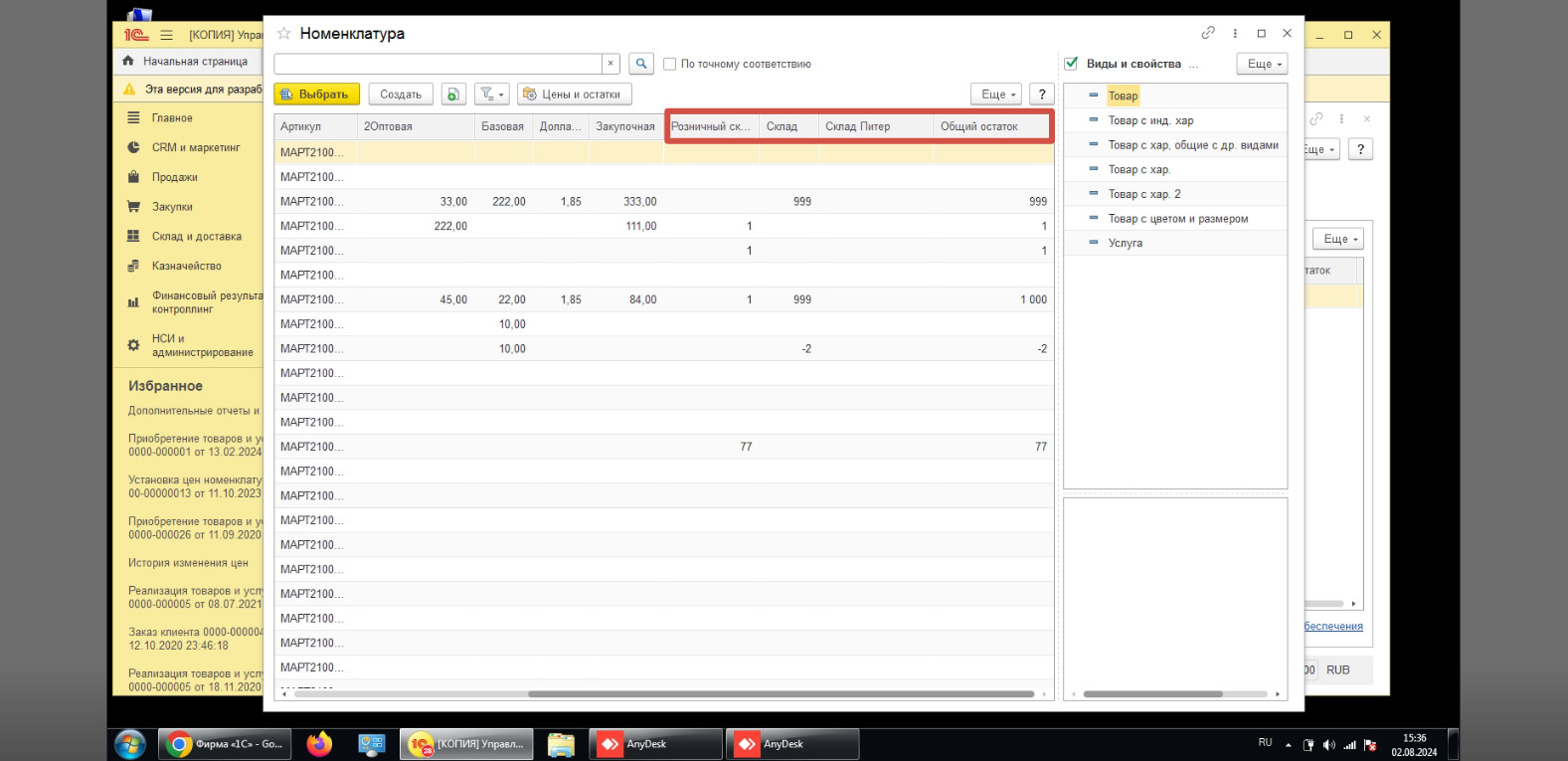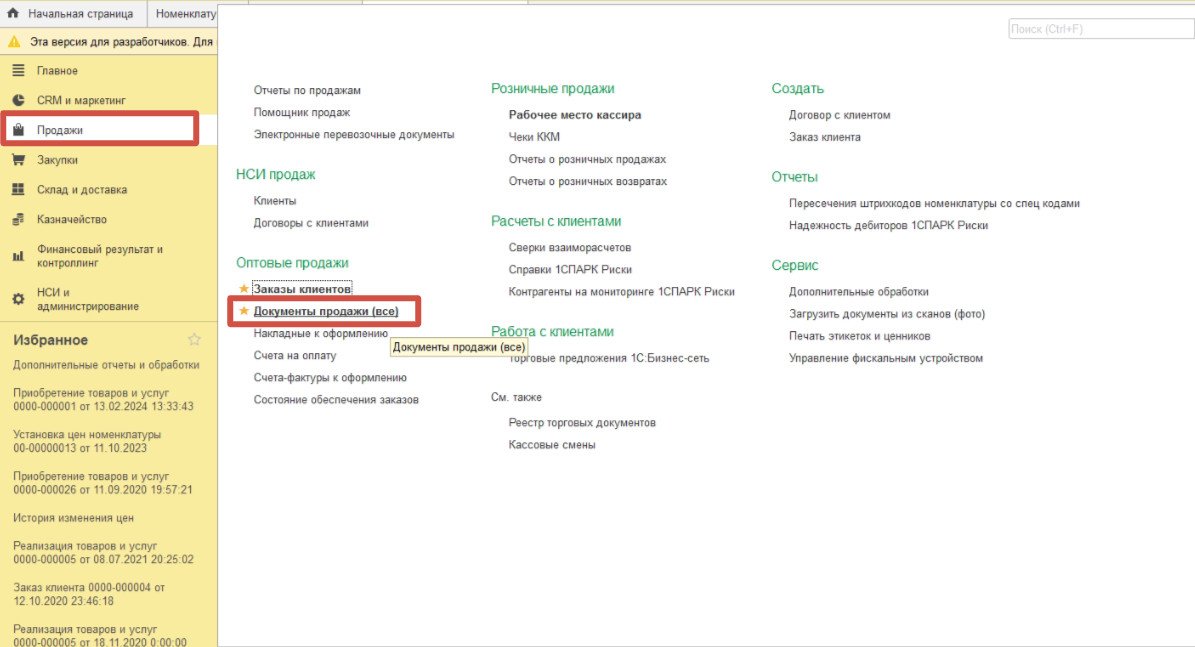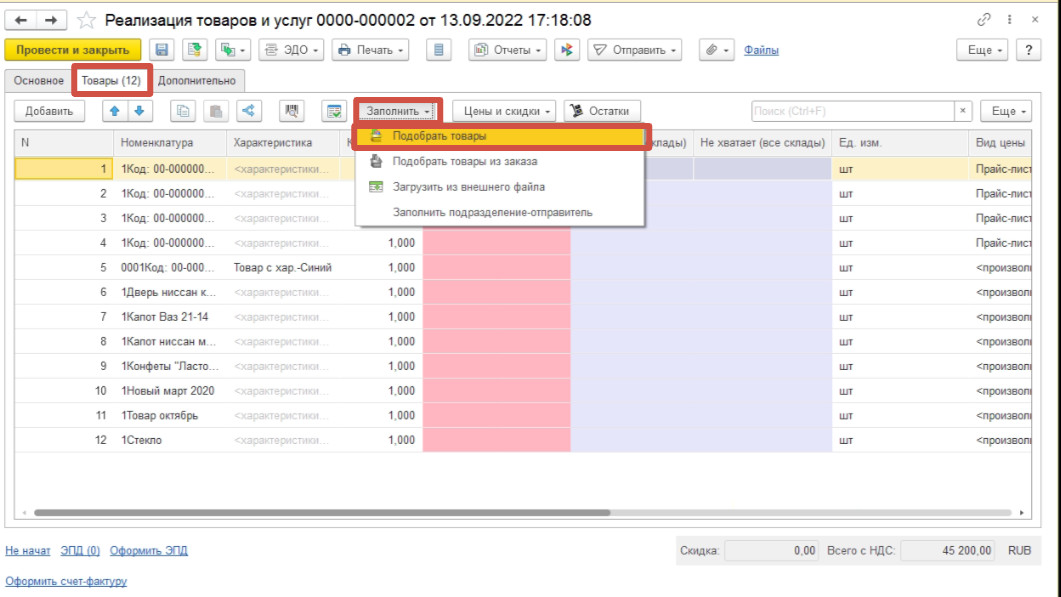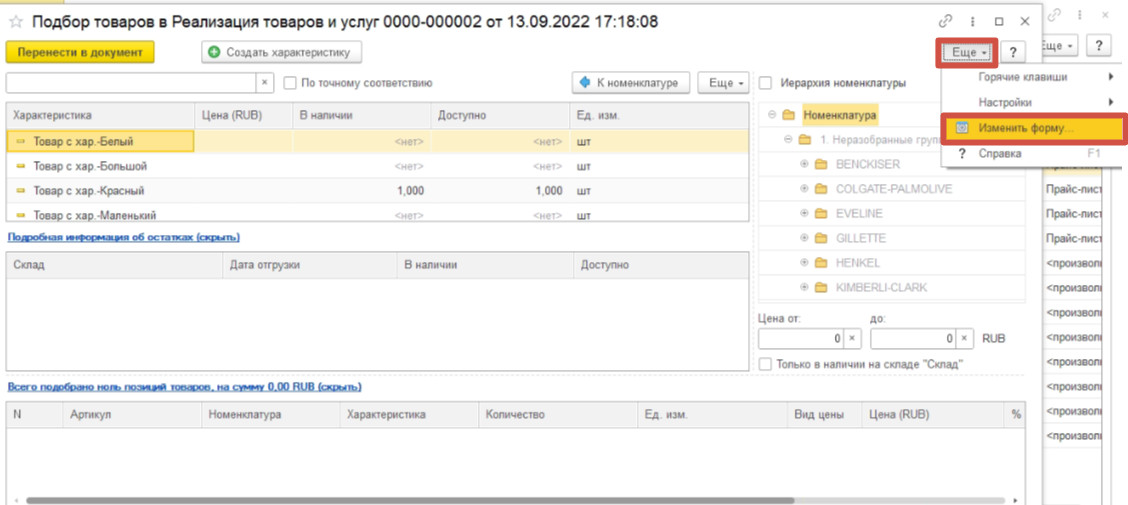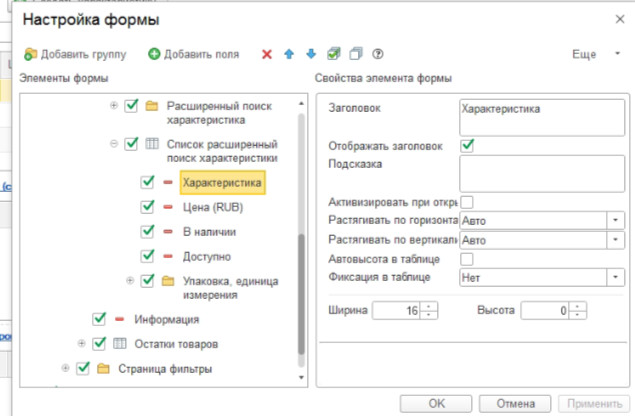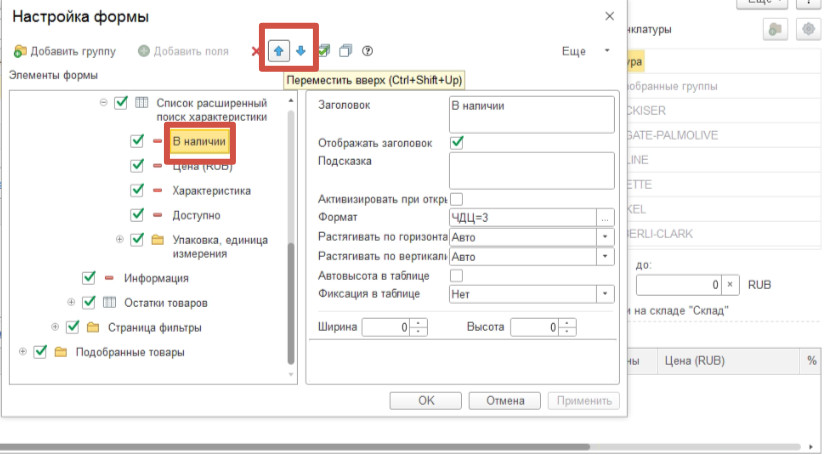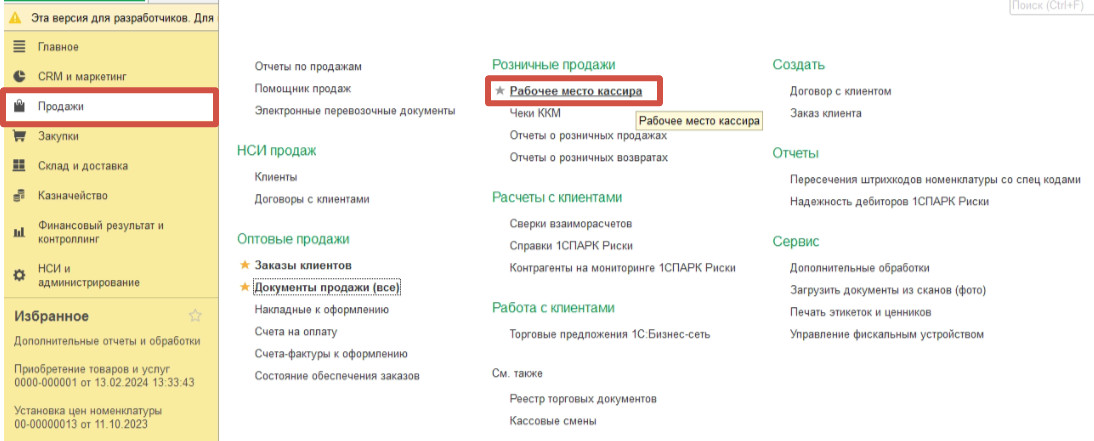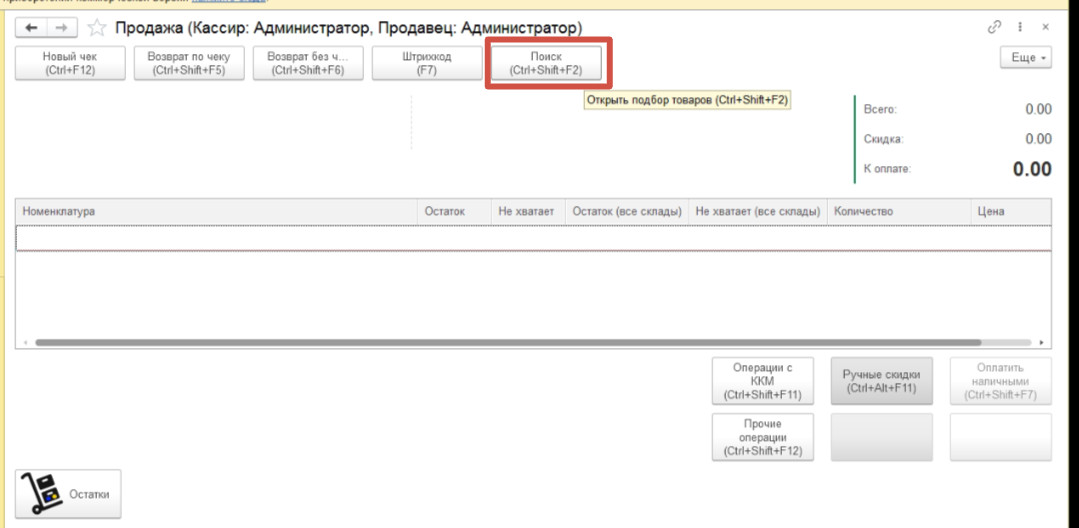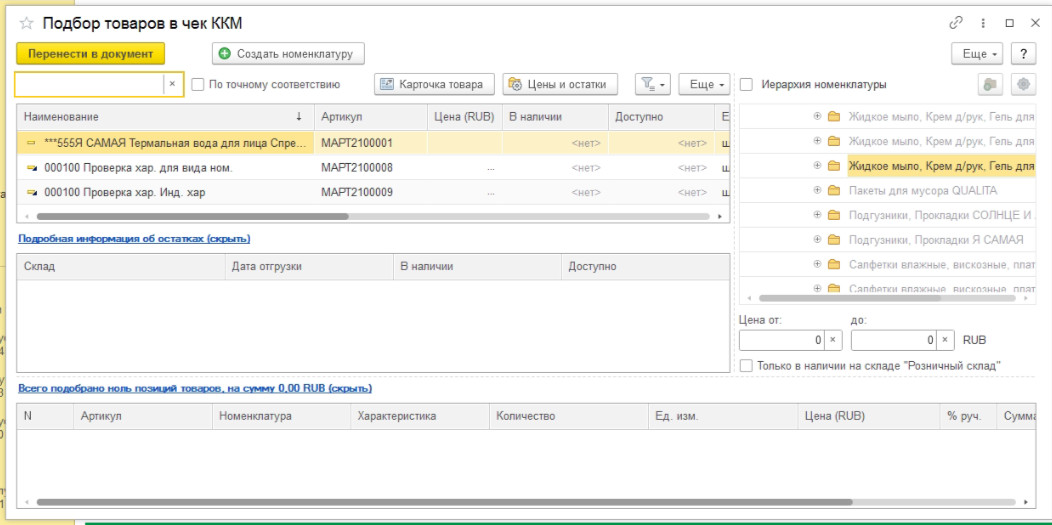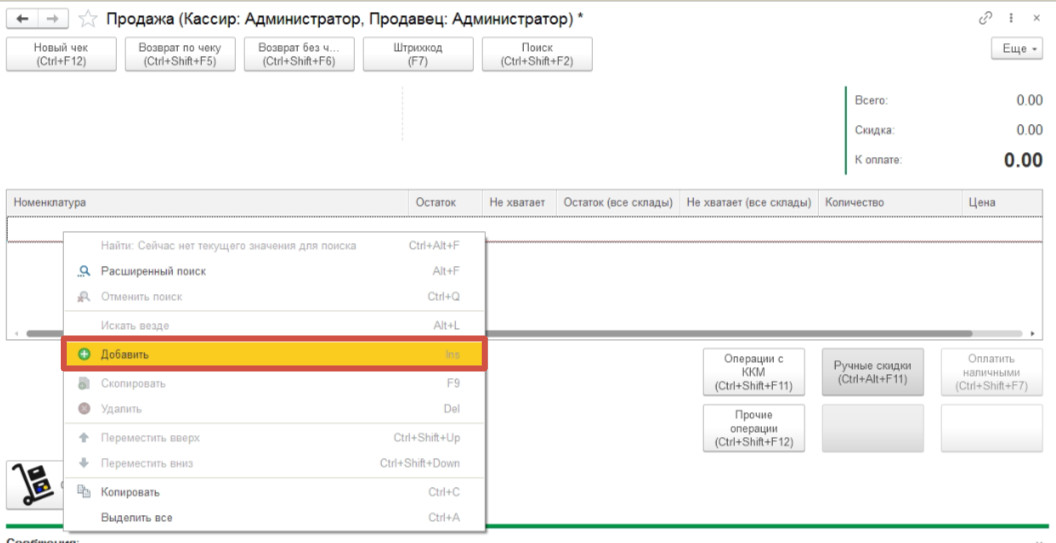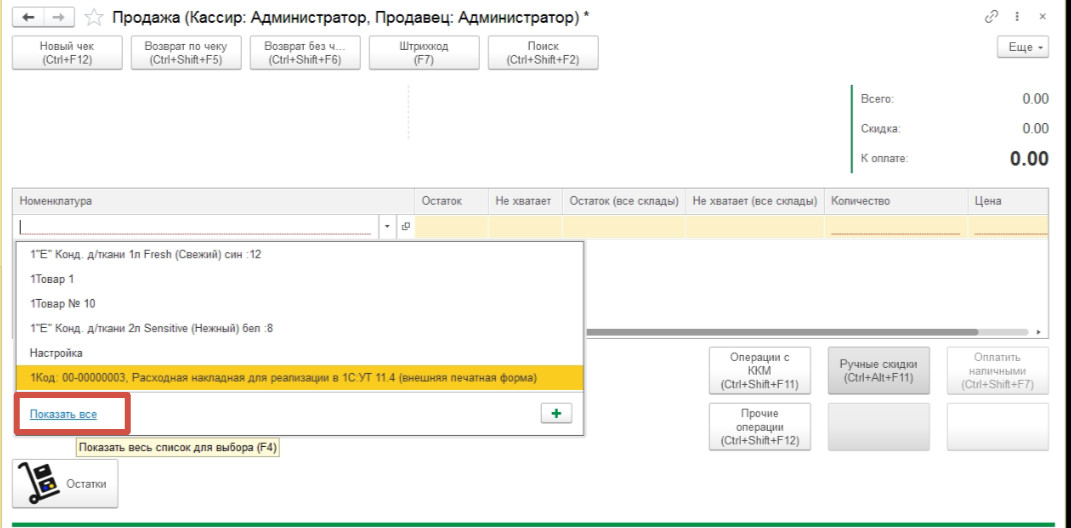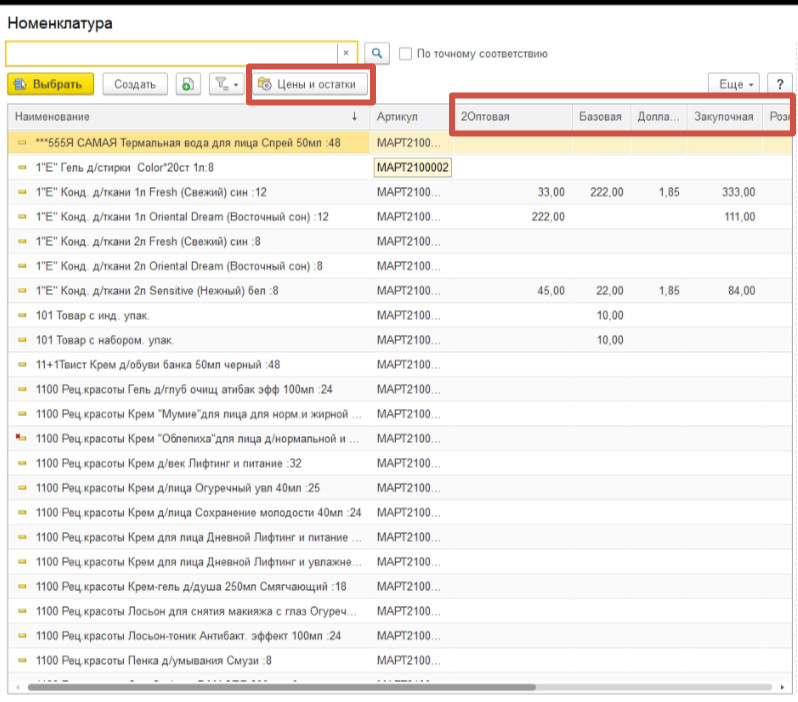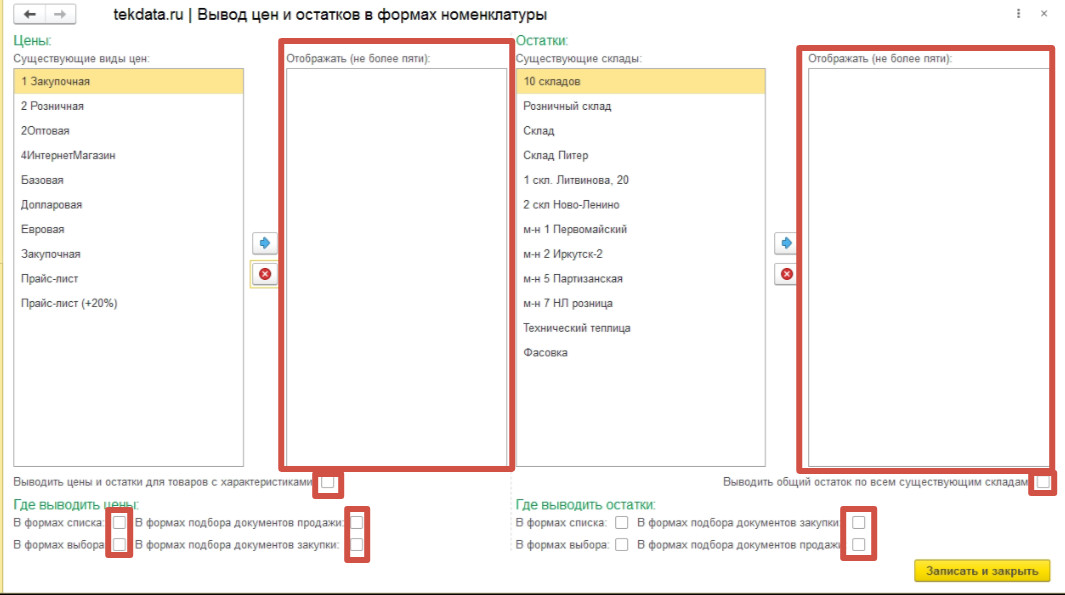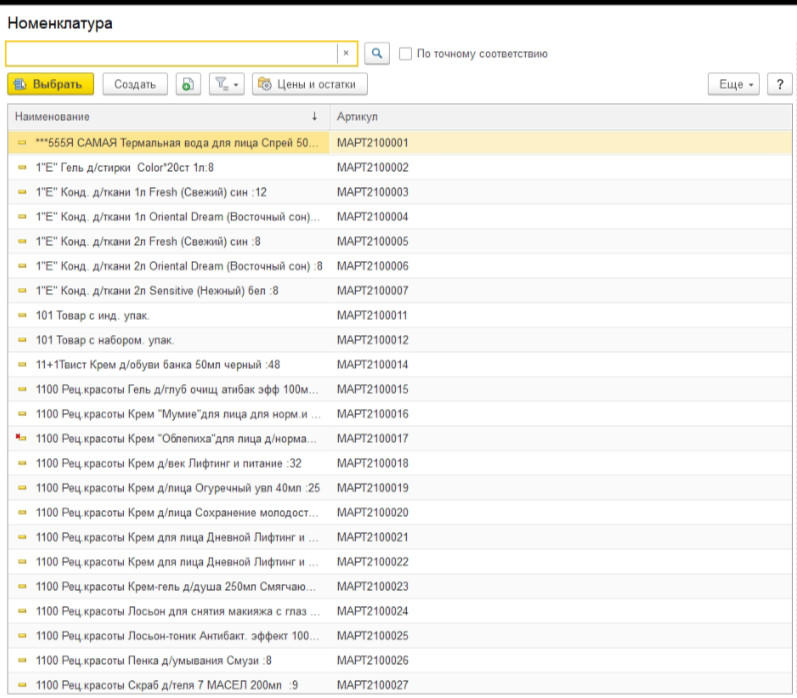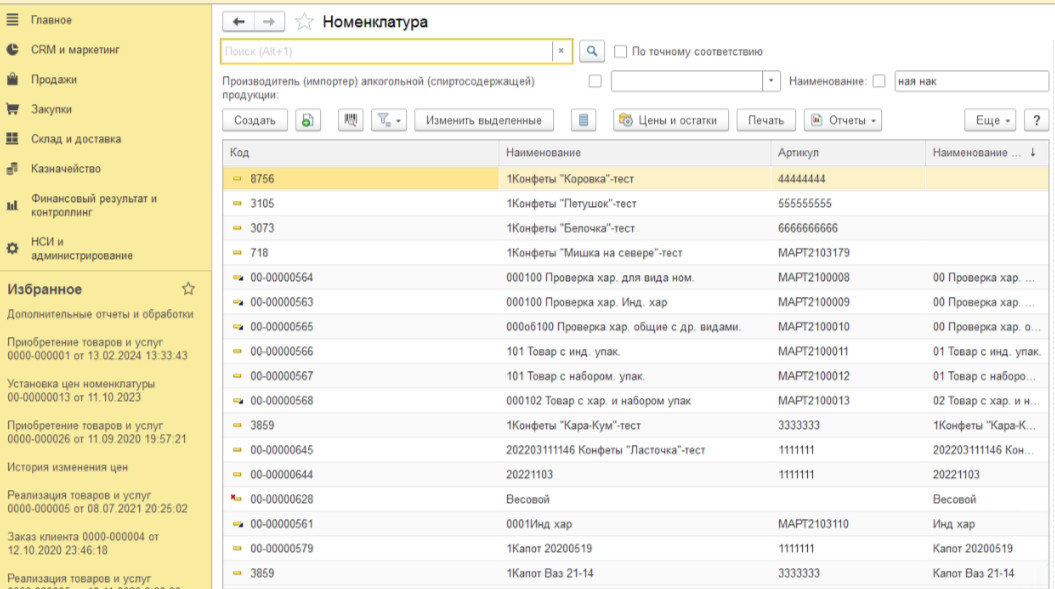Добавление колонок цен и остатков в формы номенклатуры для 1С:УТ 11.5.17
Расширение Добавление колонок цен и остатков в формы номенклатуры для 1С: УТ 11.5.17 позволяет добавлять новые колонки в формы номенклатуры, в которых будут отображаться цены на номенклатуру и/или ее остатки, при этом, также можно задавать, каким видам цен нужно выводиться в форму и с какого склада брать остатки (возможен вывод и общего остатка со всех складов).
Для того, чтобы загрузить расширение «Добавление колонок цен и остатков в формы номенклатуры» в программу 1С, необходимо зайти в раздел «НСИ и администрирование» и выбрать «Печатные формы, отчёты и обработки»:
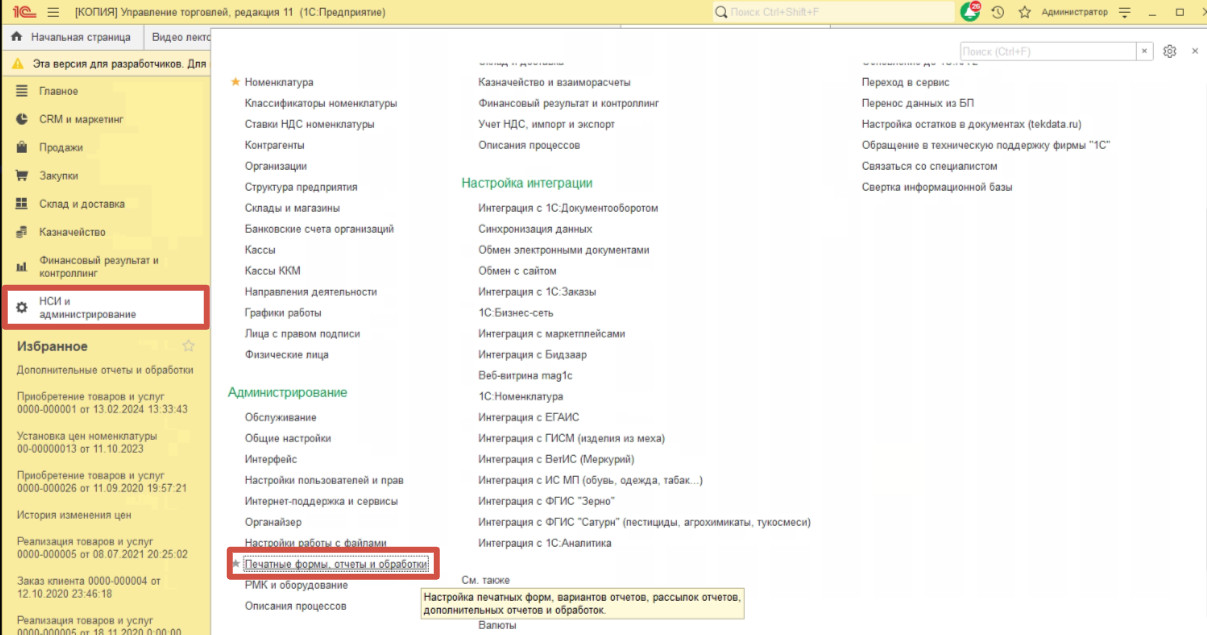
Далее переходим в раздел «Расширения»:
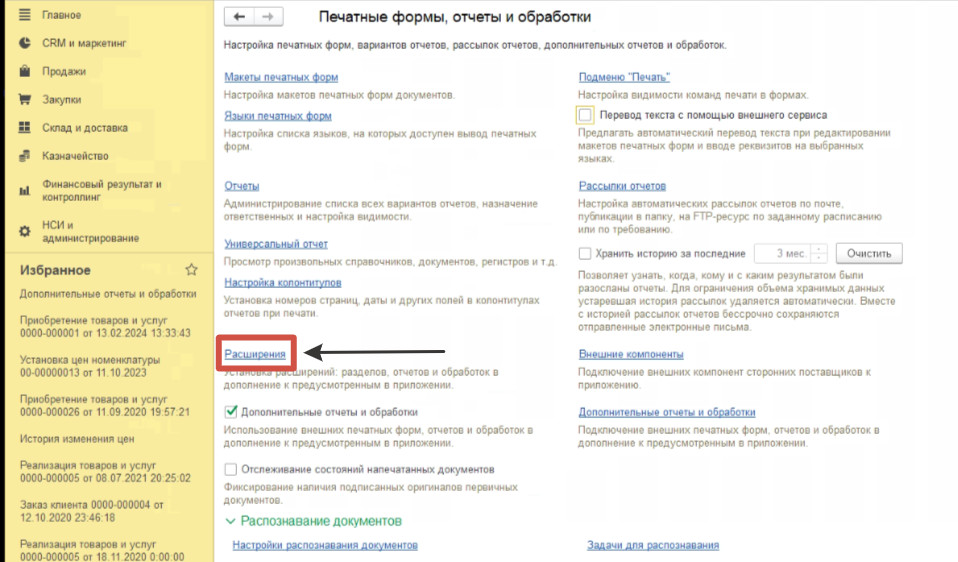
Далее нажимаем на кнопку
«Добавить из файла»:
Во открывшемся окне выбираем необходимое расширении и
нажимаем кнопку Открыть: После добавления расширения в программу, необходимо перезапустить
сеанс 1С. Также после перезапуска программы для корректной работы
расширения необходимо убрать галочку безопасного режима у добавленной
обработки: Готово. Теперь можно работать с расширением «Добавление
колонок цен и остатков». Для работы с расширением далее перейдем к списку
номенклатуры, который находится в разделе «НСИ и администрирование»: Настроить вывод цен и
остатков можно по появившейся кнопке «Цены и остатки»: После нажатия на кнопку Цены
и остатки, открывается форма настройки. В данной форме путём нажатия на
кнопку с синей стрелочкой можно перемещать Цены и Остатки в колонки — Отображать
(кнопка с красным крестиком удаляет выбранные цены и остатки из колонки Отображать): Также в поле «Где выводить
цен», «Где выводить остатки» галочками можно выбрать необходимые для работы
документы: После ввода настроек нажимаем
на желтую кнопку «Записать и закрыть». Далее для отображения новых колонок
необходимо заново открыть форму (раздел НСИ и администрирование, подраздел
Номенклатура): В форму можно выводить до 5
колонок видов цен и до 5 колонок со складами. По кнопке Цены и остатки
настраивайте именно те колонки, которые вам необходимы для вывода, либо
удаляйте ненужные: После каждого внесения
изменений в настройки формы необходимо заново переоткрывать форму Номенклатура.
Также в данной форм можно
настраивать вариант поиска — т.е. использовать стандартный или расширенный
вариант поиска (заходим в кнопку Еще и выбираем команду Настроить
поиск): Выбираем нужный вариант
поиска и нажимаем кнопку ОК: После изменения режима поиска
также необходимо переоткрыть форму заново. Аналогичные действия можно
проделать и с формой выбора номенклатуры. Для этого заходим в раздел Продажи
и выбираем подраздел Заказы клиентов: В открывшемся заказе клиента
нажимаем кнопку Создать: Открывается Заказ клиента
(создание). Выбираем вкладку товары и нажимаем кнопку Добавить: В заказе клиента появляется
новая строка. Чтобы выбрать необходимую номенклатуру, нажимаем кнопку Показать
всё: В открывшемся окне
Номенклатура также можно настроить колонки с ценами и остатками с помощью
кнопки Цены и остатки, и добавить необходимые для работы: Например, нам необходимы
базовая и оптовая цена в документе, добавляем в настройках, и не забываем, что
после изменения каждой настройки нужно переоткрыть форму: Если необходимо, чтоб цены и
остатки выводились во всех формах списка и выбора, при внесении изменений в
настройках (кнопка Цены и остатки) проставляем галочки у требуемых форм
и нажимаем кнопку Записать и закрыть: Остатки товаров теперь
показываются по каждому складу и общим количеством на всех складах: Аналогично можно настроить
колонки цен и остаткой в форме подбора для документов продажи. Для этого
заходим в раздел Продажи и выбираем подраздел Документы продажи (все): Выбираем документ Реализация
товаров и услуг и в открывшемся окне переходим во вкладку Товары — далее
нажимаем кнопку Заполнить и выбираем команду Подобрать товары: В открывшемся документе Подбор
товаров можно изменить форму, добавив или убрав необходимые (ненужные)
колонки путем проставления или удаления галочки напротив нужной колонки: Также с помощью настройки
формы можно поменять порядок колонок, перемещая их между собой синими
стрелочками (для этого выбираем название колонки и перемещаем с помощью
стрелочек вверх или вниз): Также колонки с ценами и
остатками появятся в разделе Рабочее место кассира (те же формы выбора и
подбора в документах продажи): При нажатии кнопки Поиск в открывшемся окне, появляется
подбор товаров в чек ККМ: При добавлении номенклатуры в документ продажи путем нажатия
на кнопку Добавить, также есть кнопка Показать всё: Таким образом, в данной форме аналогично можно
добавлять/удалять необходимые колонки с ценами и остатками: В формах подбора документов закупки также появятся колонки с
ценами и остатками (для этого в настройках ставится галочка для данных
документов). Чтобы редактировать форму, добавлять и удалять нужные/не нужные,
также пользуемся кнопкой Цены и остатки. Таким образом, можно сделать вывод, что для документов
продажи или закупки порядок действий с кнопкой Цены и остатки
однотипный, алгоритм один и тот же. Если в настройке формы Вывод цен и остатков снять все
галочки и удалить все элементы из столбца Отображать, то отключается
вывод цен и остатков в формах номенклатуры: Проверить удаление колонок цен и остатков можно в разделе НСИ
и администрирование в подразделе Номенклатура: Смело можно сделать вывод, что добавление колонок цен и
остатков в списки значительно упрощает работу бухгалтера, менеджера, кладовщика
и повышает ее эффективность. С помощью колонок можно в одном открытом окне
оперативно сравнивать различные виды цен, не переходя в другие формы и отчёты. Колонки остатков, в свою очередь, способствуют оперативному
управлению запасами. Бухгалтер имеет возможность сразу в одном документе увидеть,
какие товары или ресурсы доступны.